Transmit peut-être le meilleur client FTP pour Mac OS X
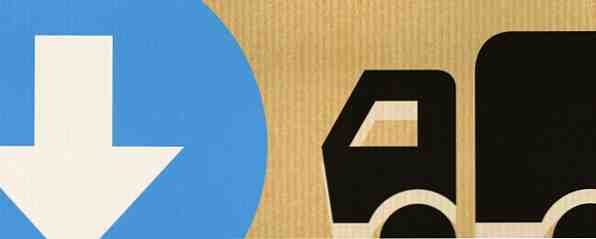
FTP est la méthode la plus courante de transfert de fichiers d'un périphérique à un autre via un réseau. Si vous hébergez votre propre site Web, vous ne pouvez tout simplement pas vous déplacer sans un client FTP décent. Chaque fichier que vous téléchargez (souvent des centaines ou des milliers de fichiers) passe par l'application. Une mauvaise application fait le travail, bien sûr. Mais une bonne application le rend agréable et facile.
FTP n'est pas seulement pour les développeurs. C’est l’un des moyens les plus simples de communiquer entre deux ordinateurs d’un réseau local. Ryan a montré à quel point il est facile de configurer son propre serveur FTP. Comment configurer votre propre serveur FTP avec Core FTP Comment configurer votre propre FTP Server with Core FTP En savoir plus. L'utilisation d'un client FTP à l'autre extrémité élimine le besoin de lecteurs de pouce (externes) ou externes (de plus en plus grands) si vous souhaitez déplacer des données. Vous pouvez même monter le volume entier d'un ordinateur distant et l'utiliser presque comme s'il était branché sur le vôtre..
Il existe un certain nombre de bons clients FTP disponibles pour Mac OS X, mais Transmit pourrait bien être le meilleur choix..
Transmettre (34 $)
Panic, le développeur de Transmit, n’est pas nouveau sur la scène des logiciels. Ils se sont démarqués avec d'autres applications populaires, généralement destinées aux développeurs Web. Coda est l’une des applications de développement Web les plus influentes et StatusBoard est un centre d’information complet pour l’iPad d’Apple..
En accord avec leurs autres applications, Transmit est à la fois graphiquement fort et complet. En fait, vous remarquerez tout d’abord à quel point tout semble complet, depuis le site Web et l’interface d’application jusqu’à l’icône très détaillée de l’application. Il est évident que Panic abrite une équipe de concepteurs très forte et, tout en utilisant l'application, il est facile de s'habituer à un certain niveau de détail..

Est-ce pertinent? Très. Une interface utilisateur graphique correcte représente la moitié de la différence entre une application frustrante et une application agréable (l’autre moitié étant une bonne étiquette de programmation). Même si vous ne remarquez pas ces détails consciemment, ils rendent l'utilisation de Transmit facile à utiliser (s'il existait un moyen d'appeler FTP 'fun')..
Favoris et nouvelles connexions
Vous remarquerez, dans la capture d'écran ci-dessus, que Transmit adhère à la présentation standard d'une application FTP. L'application est divisée en deux, avec une connexion de chaque côté.
Lorsque vous démarrez l'application, vos options de connexion s'affichent à droite. Pour créer uniquement une connexion temporaire, sélectionnez l'une des autres options dans la barre supérieure de la fenêtre de connexion. Vous pouvez choisir de vous connecter via FTP, SFTP (pour en savoir plus sur le transfert de fichiers sécurisé. Qu'est-ce que SSH est et en quoi il est différent de FTP? [Technologie expliquée] à propos de SSH et comment il est différent de FTP [Explication de la technologie] en savoir plus sur FTP et SSH) Service d'hébergement de fichiers S3 d'Amazon ou WebDAV.

Par défaut, vos favoris sont sélectionnés. Ce sont les connexions que vous visitez à plusieurs reprises; ceux que vous sauvegarderez dans votre configuration de transmission. Vous pouvez les organiser dans plusieurs dossiers différents (un seul niveau cependant). Sinon, cliquez sur le plus “+” bouton dans le centre inférieur de l'écran pour ajouter une nouvelle connexion permanente.

Vous obtenez ici les mêmes options que pour créer une connexion temporaire. En général, vous aurez seulement besoin d'ajouter le protocole, l'adresse du serveur et les informations d'identification, mais vous pouvez également jouer avec l'URL racine, modifier le chemin distant ou le chemin local. Ajoutez un nom convivial et une jolie icône pour un accès futur et vous avez terminé.L'ensemble du processus, du début à la fin, est très similaire aux autres clients FTP.
Si vous utilisez SFTP basé sur une clé Comment s'authentifier sur SSH avec des clés au lieu de mots de passe Comment s'authentifier sur SSH avec des clés au lieu de mots de passe SSH est un excellent moyen d'obtenir un accès à distance à votre ordinateur. Lorsque vous ouvrez les ports de votre routeur (le port 22 pour être exact), vous pouvez non seulement accéder à votre serveur SSH de… Lire la suite, vous n'avez généralement pas besoin d'ajouter d'informations d'identification, bien que vous puissiez être amené à entrer votre mot de passe utilisateur. accéder à votre clé pendant que vous vous connectez.
Navigateur de fichiers
Le navigateur de fichiers de Transmit ressemble beaucoup au Finder. Une version mise à jour du Finder, presque. Transmit offre les mêmes modes de visualisation que sur votre bureau: icônes, liste, panneau et même vue de dessus. Quick Look and search sont également disponibles.

Lorsque vous utilisez Transmit, vous êtes autorisé à oublier que ce n'est pas le Finder. En fait, le glisser-déposer dans toutes les directions possibles fonctionne très bien. Vous pouvez organiser votre ordinateur localement en faisant glisser des fichiers entre un volet de transmission local et une fenêtre du Finder, ou inversement. Le transfert de fichiers à partir d'un volet de transmission et d'un Finder distants est également rapide et intuitif. Il ne manque plus que le support des transferts de fichiers copier / coller entre les deux.
Sync
Vous remarquerez qu'un bouton en haut de la fenêtre est absent du Finder. La synchronisation est l’une des fonctionnalités les plus utiles de Transmit pour réduire les transferts manuels. Il vous permet de synchroniser deux dossiers dans une direction. En utilisant la date de modification ou la taille du fichier comme critère, vous pouvez utiliser Sync pour transférer le contenu d'un dossier et ne remplacer que les fichiers plus anciens ou de tailles différentes..

Après avoir navigué au bon endroit dans les deux panneaux de transmission, cliquez sur le bouton Sync bouton en haut de la fenêtre. Dans la vue suivante, vous pourrez personnaliser les options de synchronisation. Le meilleur de tous, en bas est un résumé lisible de ce que les options choisies impliquent.
Montage
Si vous ne devez déplacer que occasionnellement des fichiers ou si vous souhaitez synchroniser deux dossiers, le navigateur de fichiers ou l'option Sync répond à vos besoins. D'autre part, si vous avez besoin d'un accès constant à un serveur distant ou souhaitez que d'autres applications accèdent à ces fichiers comme s'ils étaient hébergés localement, une meilleure option pourrait être de monter le lecteur..

Vous pouvez monter un lecteur en cliquant sur la petite icône de disque située en dessous de l’un de vos favoris. Un moyen plus simple consiste à utiliser l'application de la barre de menus de Transmit. Cliquez sur le petit camion dans votre barre de menu et sélectionnez le lecteur pour le monter..

Votre lecteur sera monté sur votre ordinateur, tout comme vos partitions internes. Avec votre lecteur monté, vous pouvez également le parcourir à l'aide du Finder ou accéder aux fichiers du lecteur avec la plupart des applications locales..
Conclusion
La plus grande force de Transmission est sa conception graphique robuste. Si rien d'autre, Transmit est un exemple classique d'une bonne conception d'interface utilisateur. Heureusement, ce n'est pas juste un joli visage. Dans les coulisses, Transmit a un sérieux muscle. Vous y trouverez tout ce que vous attendez d'un client FTP, avec de puissantes fonctionnalités telles que la synchronisation et un montage facile..
Avec un peu plus de 30 USD, Transmit n’est en aucun cas une application bon marché, mais vous en aurez pour votre argent..
Télécharger: Transmettre (34 $)
Avez-vous utilisé Transmit? Postez vos pensées ci-dessous. Si vous avez un autre favori, nous aimerions savoir lequel et ce qui le distingue!
En savoir plus sur: FTP.


